时间:2016-02-15 15:55 来源: 我爱IT技术网 编辑:52追风
欢迎您访问我爱IT技术网,今天小编为你分享的PS教程是:【怎样用ps制作高贵名片 PS入门实例教程】,下面是详细的讲解!
怎样用ps制作高贵名片 PS入门实例教程
这篇教程向大家介绍怎样用ps制作高贵名片,名片的大小一般为90毫米×55毫米,名片有横向和纵向两种排版方式,本文将以横向排版为例。个人感觉这个名片效果还不错!我们一起来制作吧!先看效果图:
效果图 第一步:打开PS新建画布--宽度设置为90mm、高度为55mm--具体数值如下图

第一步 第二步:填充底色--在这里我填充的是深蓝色--数值如下

第二步 第三步:找到高贵花纹的素材--放到背景图层上--用钢笔勾出弧度--创建蒙版

第三步 第四步:用钢笔工具,勾出弧度拉动渐变--成如下效果

第四步 第五步:合并图层,文字工具输入姓名--电话--把标志放到合适位置

第五步
第六步:此时我们看右下角有些空--我们把标志复制几个--模式改为柔光--不透明度改为60%--如下图
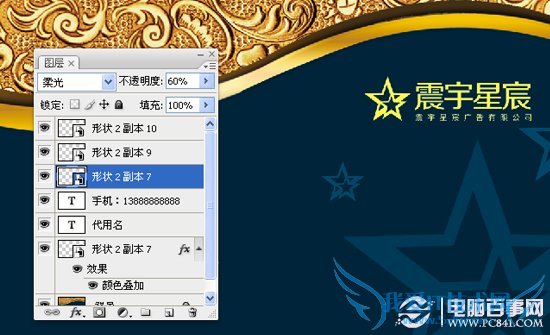
第六步 第七步:我们将正面保存,然后在另存一个命名为背面--将文字删除--选中上面的图片执行变换--垂直翻转--如下图

第七步 第八步:用文字工具打上地址电话等--同时将标志放在左上角--如下图

第八步 效果还不错吧!可以根据自己的想象力自由发挥!
最新热点文章:ps创意合成柠檬火龙果 Photoshop图片合成教程
关于怎样用ps制作高贵名片 PS入门实例教程的机友互动如下:
相关问题:
答: >>详细
相关问题:
答: >>详细
相关问题:
答: >>详细
- 评论列表(网友评论仅供网友表达个人看法,并不表明本站同意其观点或证实其描述)
-
